- May -akda Jason Gerald [email protected].
- Public 2023-12-16 11:43.
- Huling binago 2025-01-23 12:50.
Itinuturo sa iyo ng wikiHow na ito kung paano ipakita ang porsyento ng singil ng baterya sa isang Macbook. Maaari mong ipakita ang mga porsyento na ito sa pamamagitan ng pagpapagana ng katayuan ng baterya sa pamamagitan ng mga kagustuhan ng Mac at pagpapagana ng pagpipilian ng porsyento sa menu bar.
Hakbang
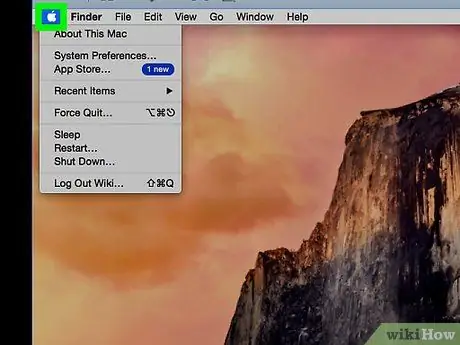
Hakbang 1. Mag-click
Ito ay isang icon ng mansanas sa kaliwang tuktok na kaliwang bahagi ng menu bar, sa tuktok ng screen. Magbubukas ang menu na "Apple" pagkatapos nito.
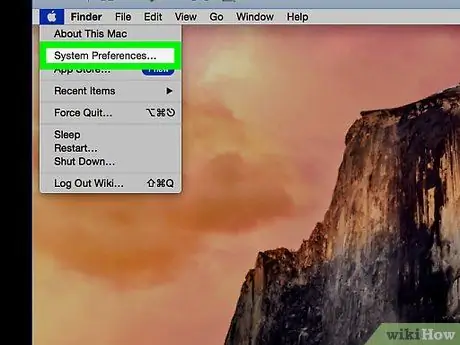
Hakbang 2. I-click ang Mga Kagustuhan sa System
Ang pagpipiliang ito ay ang pangalawang pagpipilian sa menu ng "Apple".
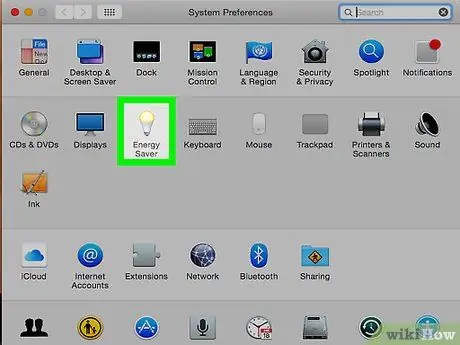
Hakbang 3. I-click ang Energy Saver
Ang pagpipiliang ito ay ipinahiwatig ng isang ilaw na icon ng bombilya sa pangalawang hilera ng mga pagpipilian.
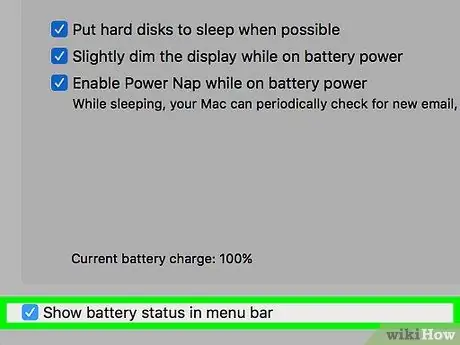
Hakbang 4. I-click ang checkbox na "Ipakita ang Katayuan ng Baterya sa Menu Bar"
Nasa ibabang kaliwang bahagi ng window ng "Energy Saver". Lilitaw ang icon na baterya sa kanang sulok sa itaas ng menu bar. Kapag nakakonekta ang computer sa isang mapagkukunan ng kuryente, lilitaw ang isang kidlat sa itaas ng icon ng baterya.
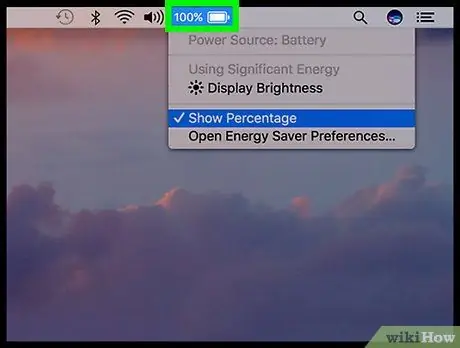
Hakbang 5. I-click ang icon ng baterya
Piliin ang simbolo ng baterya sa menu bar sa tuktok ng screen. Ang isang drop-down na menu ay magbubukas pagkatapos.
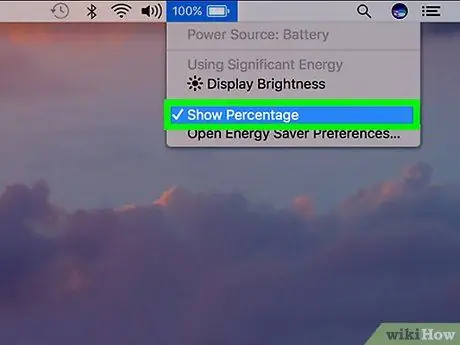
Hakbang 6. I-click ang Ipakita ang Porsyento
Ang pagpipiliang ito ay nasa ilalim ng menu. Kapag napili, ang porsyento ng kuryente ay ipapakita sa kaliwa ng simbolo ng baterya sa menu bar sa tuktok ng screen. Kapag pinagana ang pagpipilian ng porsyento, maaari mong makita ang isang tick sa tabi ng pagpipiliang "Ipakita ang Porsyento" sa menu ng baterya.






